Razor web – це злоблива вірусне додаток, який потрапляючи на комп’ютер, підміняє стартову сторінку, результати пошуку та сприяє тому, що в браузері з’являється купа реклами. Більшість користувачів це просто не може не дратувати, так як дуже заважає роботі і серфінгу по Мережі. Як видалити razor буде докладно описано в даній інструкції.
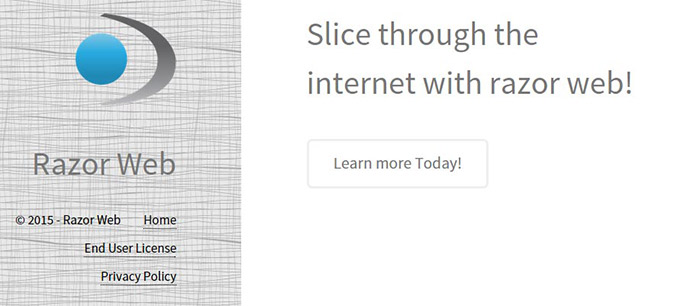
Для початку видалити вірус штатними засобами
- Переходимо у вікно Панелі керування. Там у підрозділі «Програми та компоненти» можна побачити список всього встановленого софта.
- У списку відшукуємо додаток Razor web. Виділяємо рядок мишкою і натискаємо «Видалити».
- У вікні ще раз клікаємо на кнопку «Видалити», підтверджуючи дію.
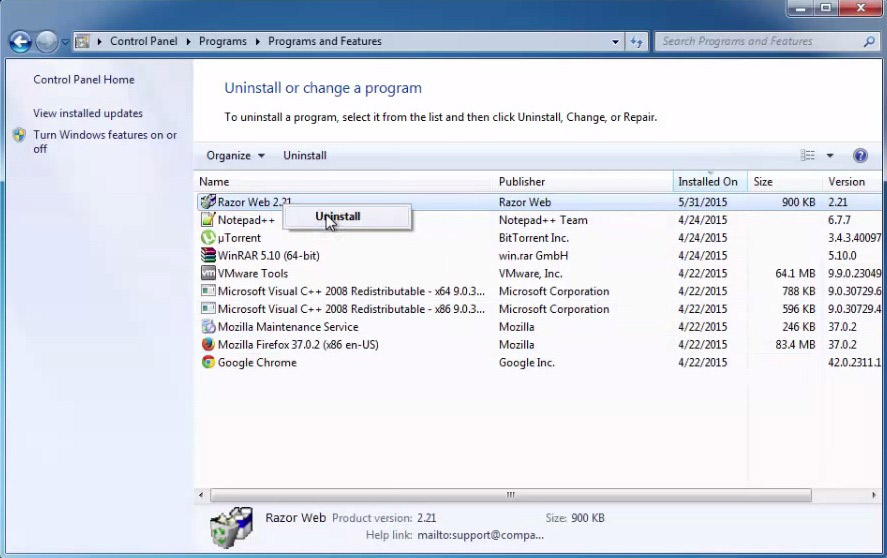
Після цього очищаємо реєстру
- Відкриваємо вікно «Виконати» клавішами Win+R. Прописуємо там директиву regedit.
- У вікні реєстру виділяємо перший рядок «Комп’ютер» і натискаємо кнопку «Правка», вибираємо рядок «Знайти далі».
- У вікні пошуку вбиваємо Razor web і натискаємо «Знайти далі».
- Все, що буде знайдено з такою назвою – видаляємо.
- Пошук робимо кілька разів, поки результати не покажуть, що файлів і папок з такою назвою більше немає.
- Закриваємо реєстр.
Міняємо налаштування браузерів
У браузері Google Chrome в адресному рядку прописуємо chrome://extensions, а в Mozilla – about:addons. Ці директиви приведуть нас на сторіночку з розширеннями, де відключаємо все, що може ставитися до Razor web.
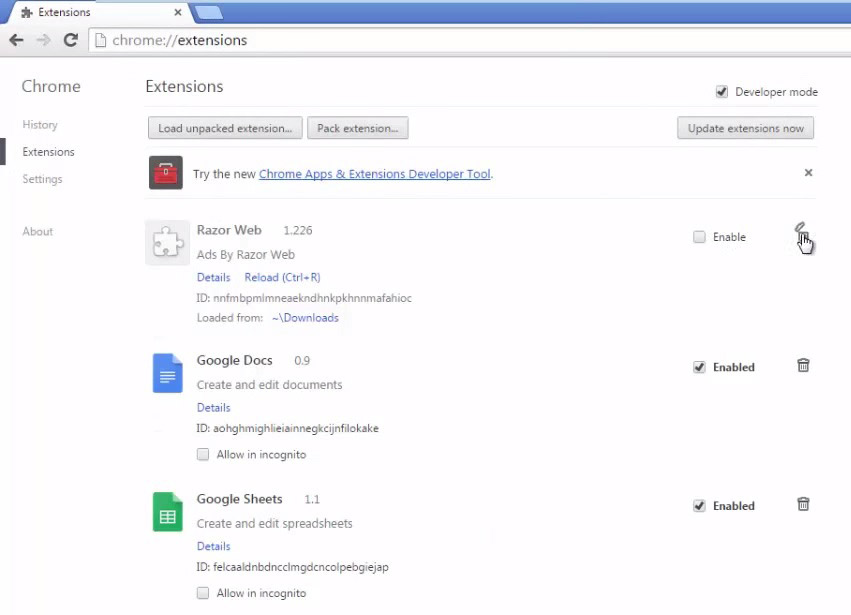
У Google Chrome відкриваємо основне браузерне меню кнопки з зображенням трьох вертикальних смужок. Переходимо в налаштування. У пункті «При запуску відкривати» ставимо позначку «Нову вкладку». Чи можна поставити позначку «Задані сторінки» і клікнути ссилочку додати, а там прописати адресу потрібної стартової сторінки.
У Mozilla відкриваємо основне меню, кнопки з трьома смужками і вибираємо кнопку з шестірнею. У підрозділі «Запуск» на сторінці з налаштуваннями, натискаємо на кнопку «Відновити значення за промовчанням».
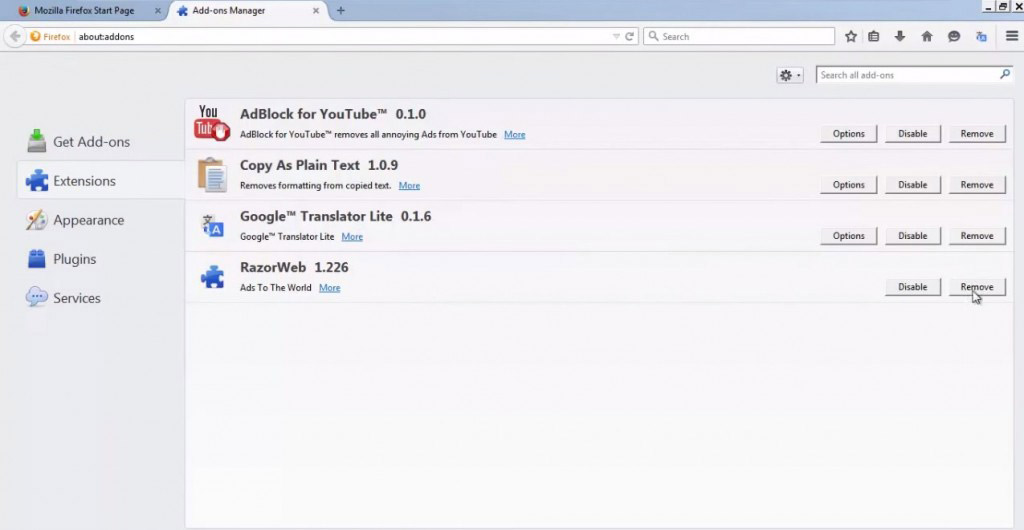
Поділися з друзями:
Для цього натискаємо на ярлик тощо кнопкою мишки і вибираємо рядок «Властивості». На вкладочке «Ярлик» прописуємо правильний шлях до ярлику (робиться це в полі «Об’єкт»).


